Як витягти розширення з імені файлу в Excel?

Скажімо, у вас є список імен файлів на аркуші, як показано на лівому скріншоті, і тепер вам потрібно витягти розширення з кожного імені файлу. Як це легко вирішити в Excel? У цій статті я представив три методи для його архівування.
Витягніть розширення з імен файлів за допомогою формул
Витягніть розширення з імен файлів за допомогою утиліти Extract Text з Kutools для Excel
Отримайте розширення з імен файлів за допомогою утиліти Split Cells Kutools для Excel
Легко витягуйте всі розширення з кількох імен файлів, масово в Excel
Завдяки чудовій функції «Витягти текст» Kutools для Excek, ви можете легко витягти всі розширення з усіх вибраних імен файлів масово в Excel, як показано на знімку екрана нижче.
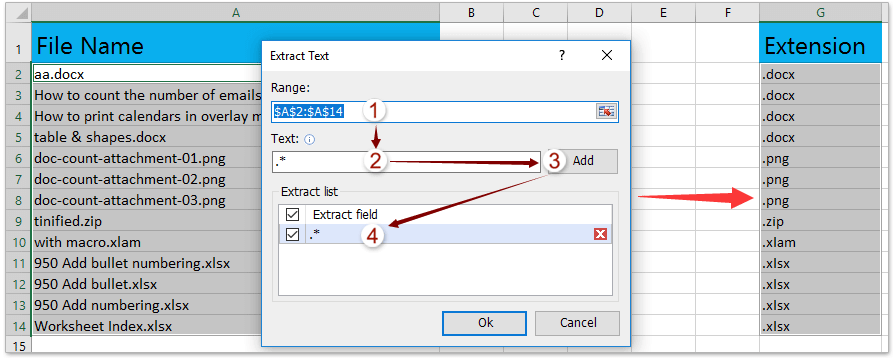
 Витягніть розширення з імен файлів за допомогою формул
Витягніть розширення з імен файлів за допомогою формул
Якщо ви знайомі з функціями Excel, ви можете поєднати функцію "Право", "Пошук", "Заміна" та "Лен", щоб витягти розширення з імен файлів. Будь ласка, виконайте наступне:
Виділіть пусту комірку поруч із іменами файлів і введіть формулу =RIGHT(A2,LEN(A2)-FIND("|",SUBSTITUTE(A2,".","|",LEN(A2)-LEN(SUBSTITUTE(A2,".",""))))) в нього, а потім перетягніть маркер заповнення до діапазону, як вам потрібно. Дивіться нижче скріншоти:


примітки: У наведеній вище формулі A2 - це клітинка імені файлу, з якої ви отримаєте розширення. І ви можете змінити його відповідно до своїх потреб.
 Витягніть розширення з імен файлів за допомогою утиліти Extract Text з Kutools для Excel
Витягніть розширення з імен файлів за допомогою утиліти Extract Text з Kutools для Excel
Якщо у вас встановлено Kutools для Excel, його Витяг тексту Утиліта допоможе вам легко витягти розширення з імен файлів. Будь ласка, виконайте наступне:
Kutools для Excel - Містить понад 300 основних інструментів для Excel. Насолоджуйтесь повнофункціональною 30-денною БЕЗКОШТОВНОЮ пробною версією без кредитної картки! Скачати зараз!
1. Виберіть клітинки імені файлу, з яких ви будете витягувати розширення, та клацніть на Кутулс > текст > Витяг тексту.

2. У діалоговому вікні Витяг тексту, що відкривається, введіть .* в текст натисніть кнопку додавати кнопку, а потім натисніть кнопку Ok кнопки.
примітки: Якщо в файлі. Вже є правила витягування Витяг списку, очистіть усі старі правила, крім нових, доданих.

3. У новому діалоговому вікні відкриття вкажіть адресу першої комірки діапазону призначення та натисніть на OK кнопки.

Тепер ви побачите, як усі розширення імен файлів витягуються та виводяться у вказаний діапазон. Дивіться знімок екрана нижче:

Kutools для Excel - Доповніть Excel понад 300 основними інструментами. Насолоджуйтесь повнофункціональною 30-денною БЕЗКОШТОВНОЮ пробною версією без кредитної картки! Get It Now
 Отримайте розширення з імен файлів за допомогою утиліти Split Cells Kutools для Excel
Отримайте розширення з імен файлів за допомогою утиліти Split Cells Kutools для Excel
Окрім утиліти Extract Text, ви також можете застосувати Kutools для Excel Розділені клітини утиліта для вилучення розширень з імен файлів. Будь ласка, виконайте наступне:
Kutools для Excel - Містить понад 300 основних інструментів для Excel. Насолоджуйтесь повнофункціональною 30-денною БЕЗКОШТОВНОЮ пробною версією без кредитної картки! Скачати зараз!
1. Виберіть клітинки імені файлу, з яких ви будете витягувати розширення, та клацніть на Кутулс > текст > Розділені клітини.

2. У діалоговому вікні "Розділити клітинки" поставте галочку Розділити на стовпці варіант, перевірити Інше варіант, тип . в поле нижче та натисніть на Ok кнопки.

3. У другому діалоговому вікні Розділити комірки вкажіть адресу першої комірки діапазону призначення та натисніть на OK кнопки.

Тепер ви побачите, що стовпець імен файлів розділений на два стовпці: стовпець імені файлу та стовпець розширення, як показано на знімку екрана нижче.

За потреби видаліть новий стовпець імені файлу відповідно до ваших потреб.
Kutools для Excel - Доповніть Excel понад 300 основними інструментами. Насолоджуйтесь повнофункціональною 30-денною БЕЗКОШТОВНОЮ пробною версією без кредитної картки! Get It Now
Демонстрація: витягнення розширень з імен файлів у Excel
 Статті по темі:
Статті по темі:
Як швидко витягти електронну адресу з текстового рядка?
Як вставити ім'я файлу або шлях до комірки / верхнього або нижнього колонтитула в Excel?
Найкращі інструменти продуктивності офісу
Покращуйте свої навички Excel за допомогою Kutools для Excel і відчуйте ефективність, як ніколи раніше. Kutools для Excel пропонує понад 300 додаткових функцій для підвищення продуктивності та економії часу. Натисніть тут, щоб отримати функцію, яка вам найбільше потрібна...

Вкладка Office Передає інтерфейс із вкладками в Office і значно полегшує вашу роботу
- Увімкніть редагування та читання на вкладках у Word, Excel, PowerPoint, Publisher, Access, Visio та Project.
- Відкривайте та створюйте кілька документів на нових вкладках того самого вікна, а не в нових вікнах.
- Збільшує вашу продуктивність на 50% та зменшує сотні клацань миші для вас щодня!
